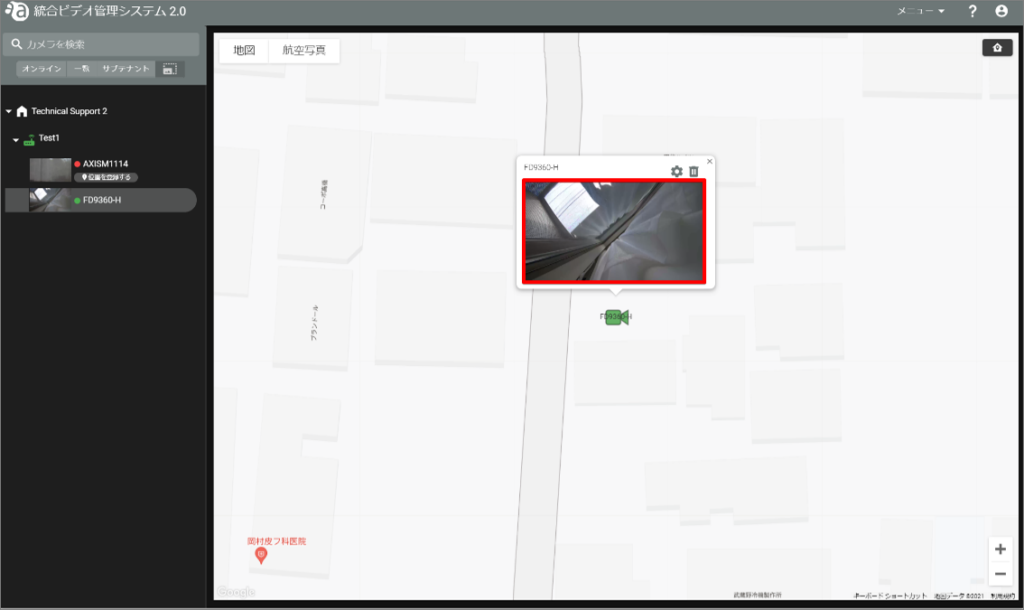Table of Contents
Webマップページでは、地図上でカメラアイコンの設定、確認することができます。
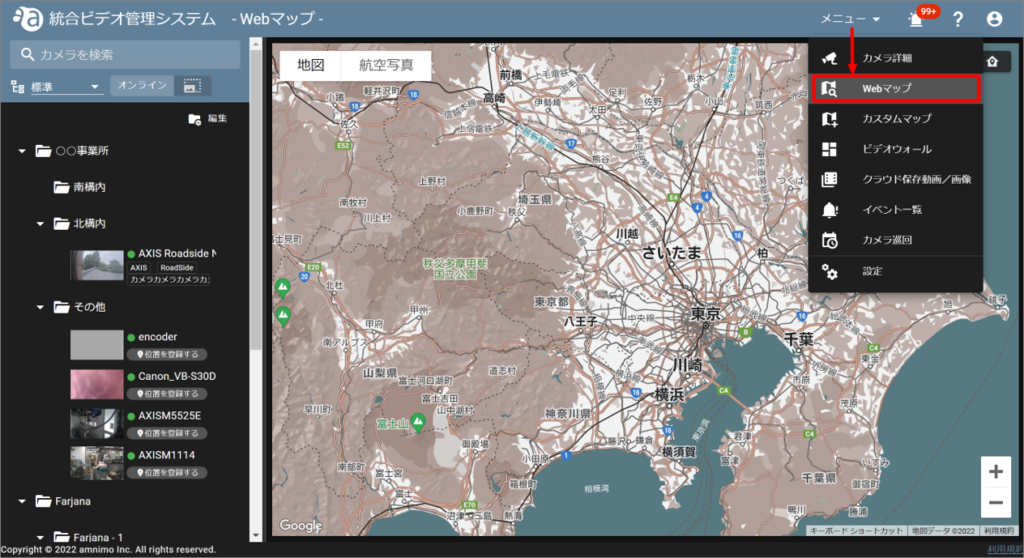
マップ上にカメラアイコンを登録する #
カメラの位置を地図上にカメラアイコンとして表示することが出来ます。このセクションでは、カメラアイコンの登録方法を説明します。
カメラリストに表示されている [ 位置を登録する ] をクリックします。
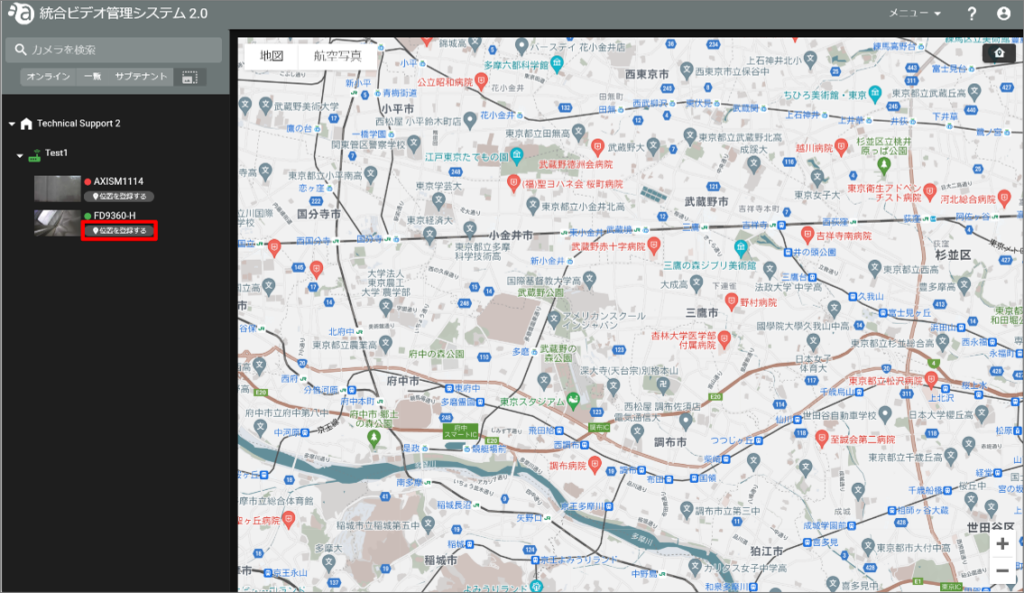
カメラアイコンをドラッグして位置を調整します。また、カメラアイコンをクリックするとカメラアイコンの向きを変更することができます。
[ 決定 ] をクリックすると、位置情報の登録が完了します。
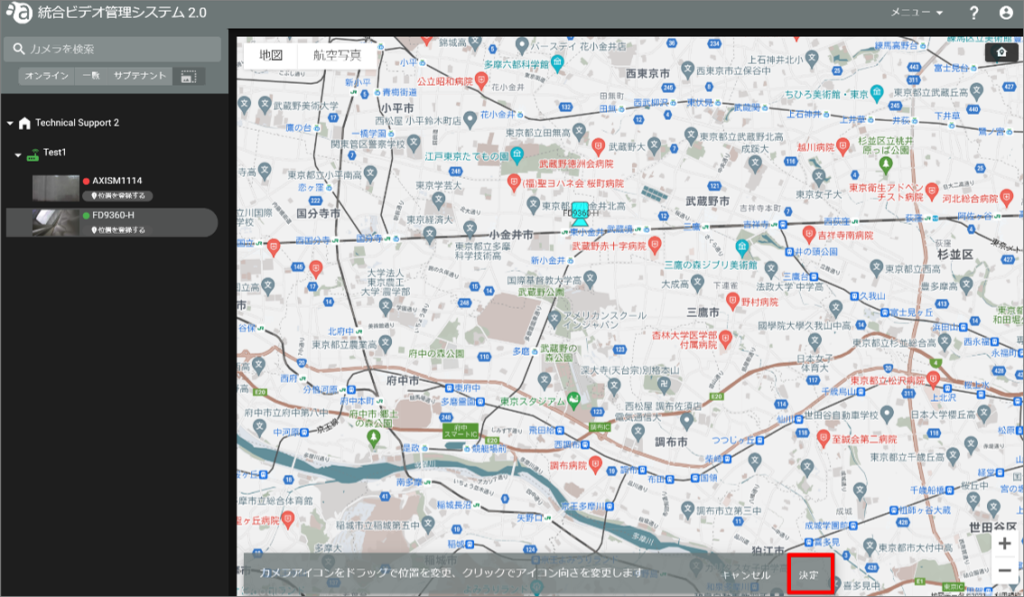
なお、登録したカメラアイコンをクリックすると、最新のサムネイルが表示されます。
また、サムネイルをクリックすると、カメラ詳細ページ にアクセスすることができます。